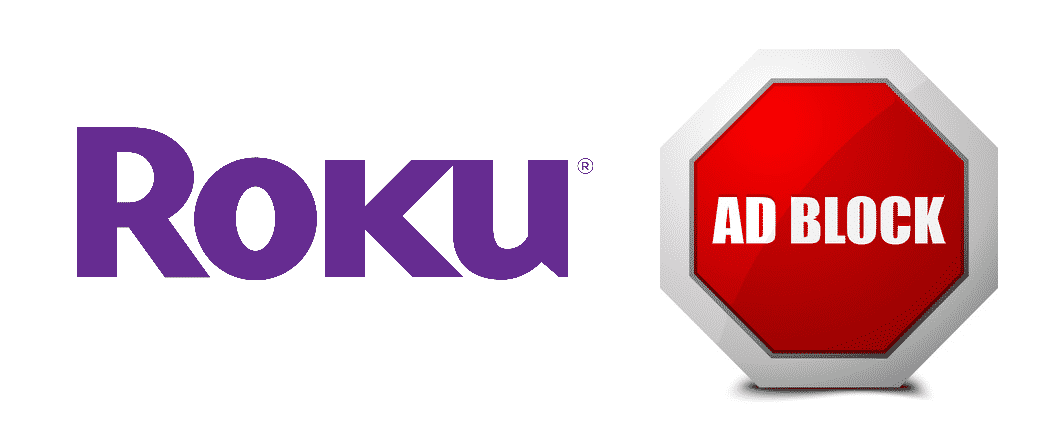Indholdsfortegnelse

roku adblock
Roku er et amerikansk firma med en omfattende serie af digitale medieafspillere. Hvad enten det er Roku-spilfjernbetjeningen eller smart-tv'et, har Roku alt til at opfylde behovene hos den digitale forbrugerbase. Nogle af dem kæmper dog med uendelige reklamer. Disse reklamer kan være ret frustrerende, mens du ser din yndlingssæson. Det er grunden til, at vi har designet denne artikel. Med denne artikel,vil du lære om de forskellige muligheder for Roku Adblock. Så lad os slippe af med de irriterende reklamer!
Se også: Appen Guided Access er ikke tilgængelig: 4 måder at løse problemet påRoku Adblock
Kontroller indstillingerne
Ifølge Roku har de en tendens til at indsamle data fra brugernes søgehistorik, som er indstillet via indholdspræferencer og indstillinger. Når det er sagt, er det ret klart, at du kan blokere annoncerne fra indstillingerne ved at følge nedenstående trin;
- Først og fremmest skal du åbne Indstilling fra startskærmen
- Rul ned til Privatliv
- Tryk på knappen Reklame
- Skim gennem begræns sporing af annoncer, og markér feltet
- Genstart enheden
Med disse indstillinger kan du dog modtage generiske annoncer. Det skyldes, at disse indstillinger blokerer annoncerne i henhold til bufferlæsning.
Blokér domænerne
Hvis du modtager annoncer på startskærmen, kan problemet løses ved at blokere domænerne. Du kan følge nedenstående trin til dette formål;
- Først og fremmest skal du åbne router-R6-siden og gå til fanen Avanceret
- Tryk på sikkerhed
- Gå til Bloker websteder, og du vil se en lang række muligheder
- Vælg indstillingen "blokér websteder med "indsæt nøgleord eller domænenavn"."
- Tjek virksomhedens reklame & analyseløsning
Dette vil hjælpe med at blokere tilføjelsen, men sørg for at genstarte Roku-enheden.
DNS Cache
Hvis annoncerne stadig vises på startskærmen, efter at du har blokeret domænerne og ændret indstillingerne, er der risiko for, at der er DNS-cache. DNS-cachen kan fjernes under fanen Lagring i indstillingerne.
Apps til blokering af reklamer
Hvis du vil slippe af med reklamerne én gang for alle, foreslår vi, at du bruger apps fra tredjeparter, der blokerer for reklamer. En af de mest fantastiske apps til blokering af reklamer er Adblock Plus, som kan installeres på enheden, og reklamerne fjernes automatisk. For det andet er der BLockAda App, som er gratis at bruge. Desuden fungerer reklameblokkeren effektivt til webbrowsere såvel som apps.
Se også: 6 måder at løse problemer med 2,4 GHz WiFi, der ikke virker, men 5 GHz WiFi virkerIndstillinger for visning
Hvis du kæmper med pop-up-reklamer på skærmen, mens du ser tv, kan du følge følgende trin for at slippe af med problemet;
- Åbn indstillingerne, og tryk på Privatliv
- Gå til Smart TV-oplevelsen
- Fjern markeringen af "Brug oplysninger fra tv-indgangene"
Derudover kan du blokere flere URL'er for at slippe for irriterende reklamer, f.eks. amoeba.web, assets.sr, prod.mobile og cloud-tjenester.